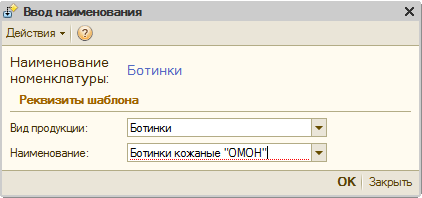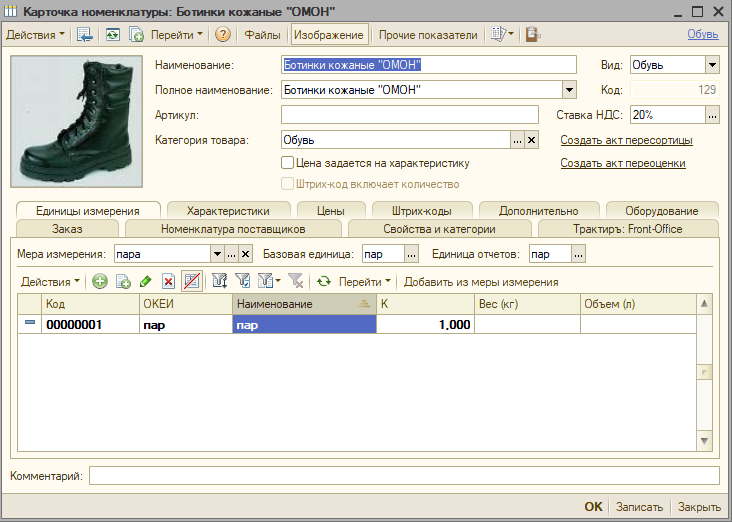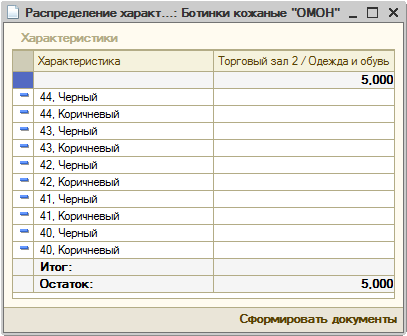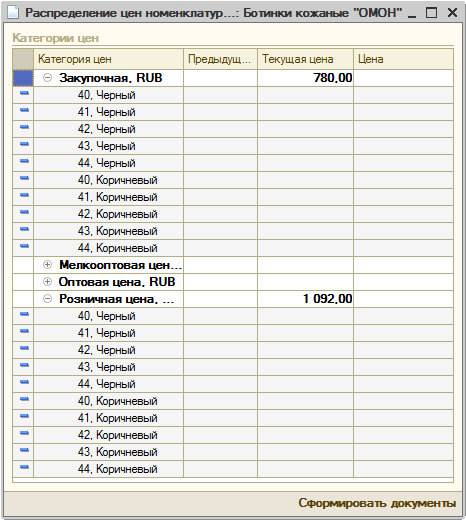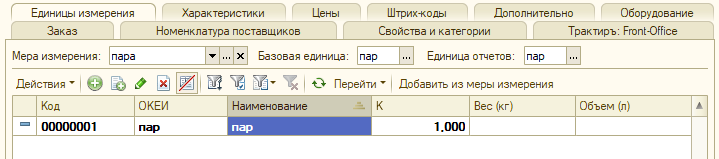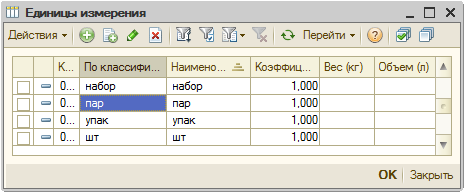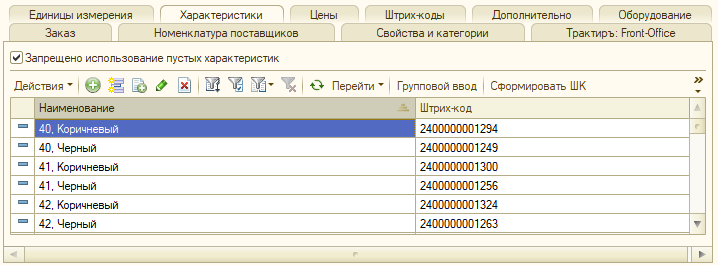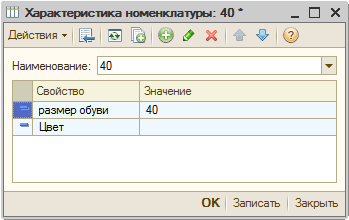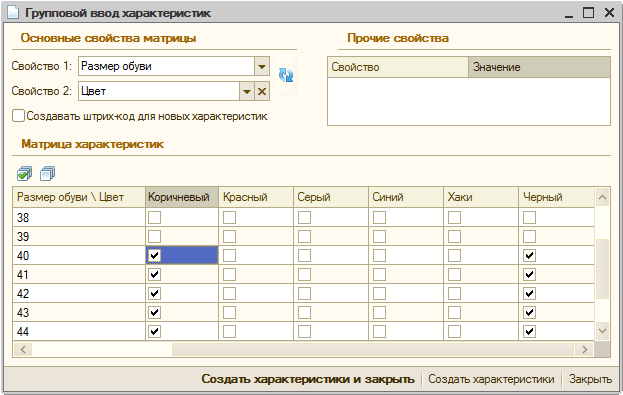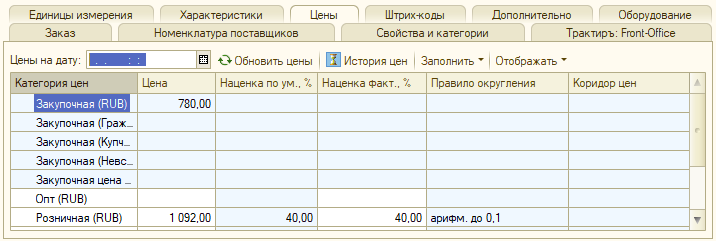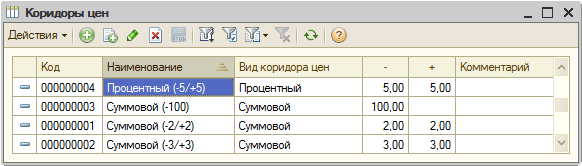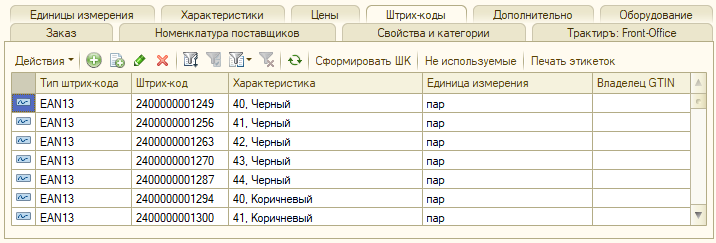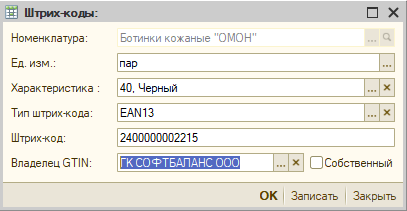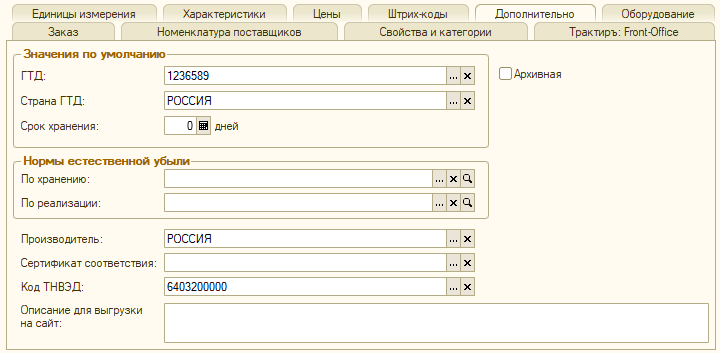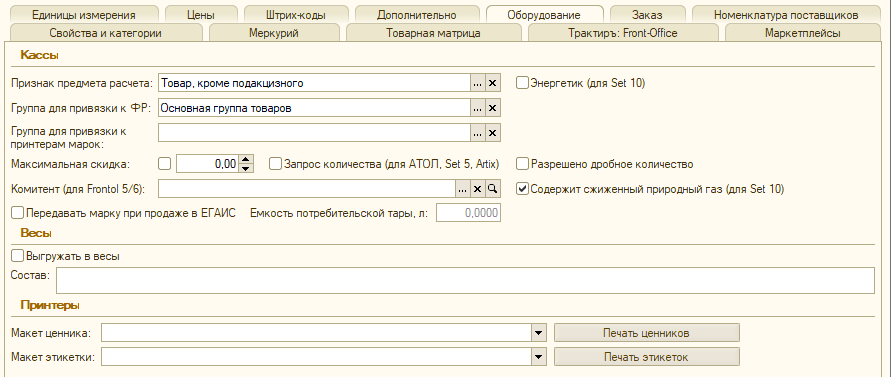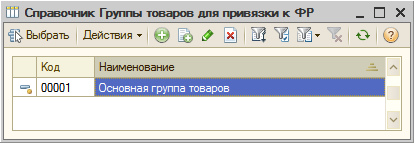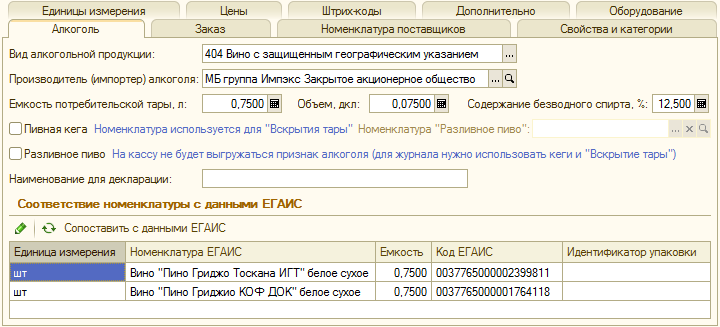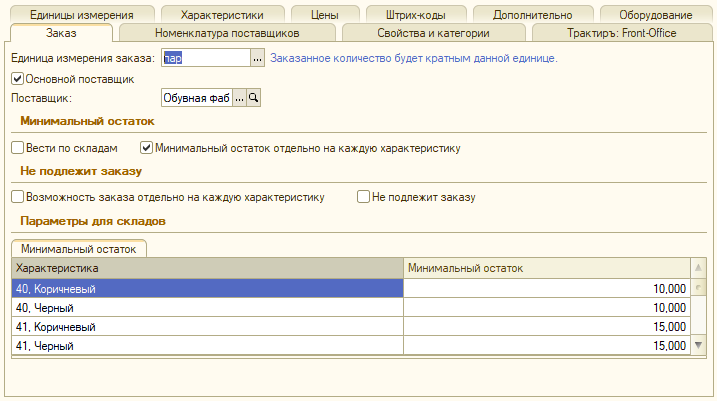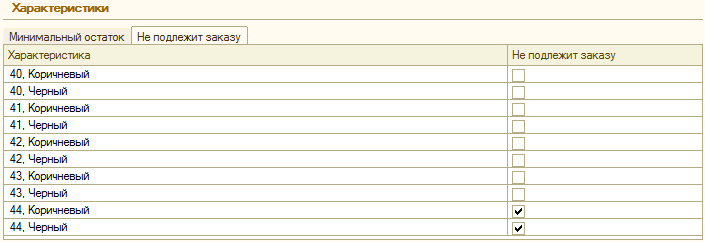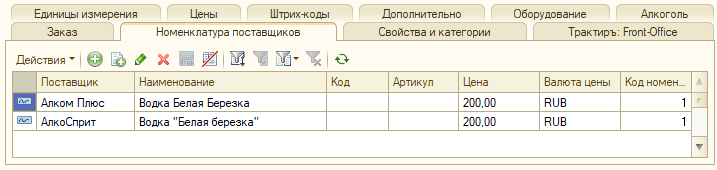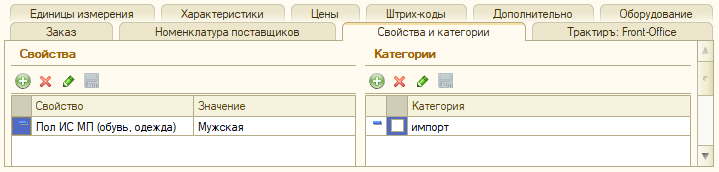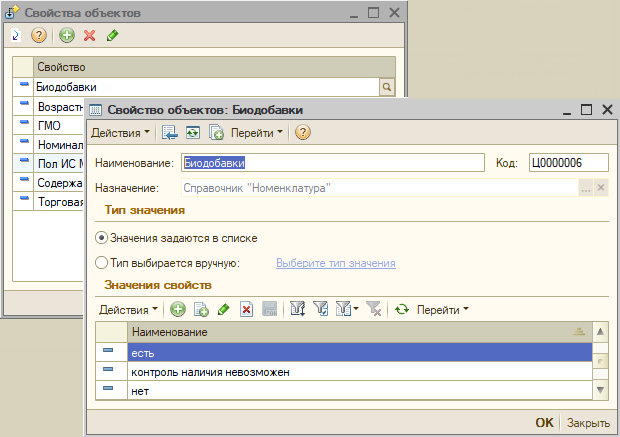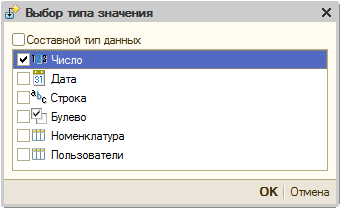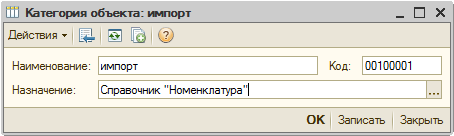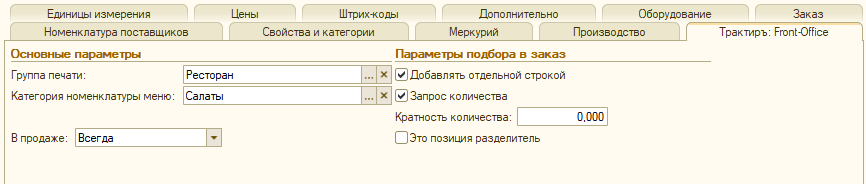Карточка номенклатуры
Карточка номенклатуры заполняется в диалоговом окне, вызываемом нажатием клавиши «Добавить (Ins)».
Если у группы номенклатуры, в которую заводится информация о новом товаре, выбран шаблон наименования, то прежде следует заполнить форму шаблона.
Ввод наименования с помощью заранее предопределенного шаблона позволяет:
- избежать задвоения номенклатурных позиций;
- отобразить в наименовании требуемую по законодательству полноту информации;
- ускорить в дальнейшем поиск номенклатурной позиции в справочнике.
При необходимости вводить большое количество карточек товаров удобно пользоваться сортировкой наименований в списке шаблонов.
Часть основной информации о товаре в карточке номенклатуры расположена в общей части, остальная разнесена по нескольким тематическим закладкам.
Справа вверху экранной формы находится название группы номенклатуры, в которой будет располагаться данный товар.
Наименование — рабочее наименование товара, используемое в системе при подборе и оформлении документов.
Полное наименование — по умолчанию заполняется из поля наименование, но может быть откорректировано и включать в себя более полное название товара; используется для печати на ценниках и этикетках, а также в работе торгового оборудования.
Вид <номенклатуры> — товар, услуга, алкоголь, продукция, комплект, тара. Следует обратить внимание на тот факт, что после использования позиции номенклатуры в документе изменить вид номенклатуры нельзя.
Артикул — специальный номер товара по каталогу производителя.
Категория товара — выбирается из справочника «Категории товаров» в случае, когда необходимо вести учет товара по характеристикам. Если категория у товара не выбрана, ведение учета по характеристикам невозможно.
Внимание
Параметр «Категория товара» может быть очищен, что делать не желательно, так как это приведет к смене параметров ведения учета, а именно учет товара не будет вестись в разрезе характеристик. Если возникла необходимость в такой (или обратной) операции, необходимо решить вопрос с остатками товара, для этого в карточке номенклатуры существует ссылка для создания документа «Акт пересортицы» («Создать акт пересортицы»).
Промежуточная форма перед созданием документа «Акт пересортицы», в которой отражены текущие остатки товара на складах, и которые в данном примере необходимо распределить между характеристиками. В первой строке отражено жирным шрифтом общее количество, которое подлежит распределению. В строке «Итого» — количество, которое уже распределено. В строке «Остаток» — количество, которое осталось распределить.
Ставка НДС — выбирается при нажатии «...» из выпадающего списка, для подстановки в документы по умолчанию. Ставка НДС должна определяться положением Налогового кодекса РФ.
Штрих-код включает количество — этот параметр необходимо установить для весовых товаров, т.е. у тех, количество которых измеряется не в целых или фиксированных дробных величинах. При включенном параметре часть разрядов ШК будут содержать количество, которое автоматически сможет распознаваться торговым оборудованием.
Цена задается на характеристику — параметр доступен только в случае, когда выбрана категория, и в учете необходимо иметь разные цены на разные характеристики одного товара.
Внимание
Смена данного режима в ходе работы не желательна, но, если такая необходимость возникает, необходимо непосредственно из карточки номенклатуры с помощью ссылки «Создать акт переоценки» переоформить цены.
Промежуточная форма перед созданием документа «Акт переоценки», в которой отражены старые цены, и в которой в столбце «Цена» на все категории можно определить новые цены для нового режима работы. По кнопке «Сформировать документы» будут созданы заполненные документы «Акт переоценки».
Остальные настройки товара разнесены по отдельным закладкам.